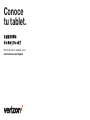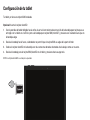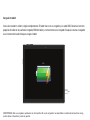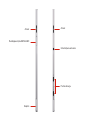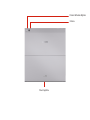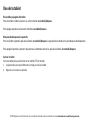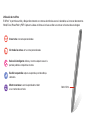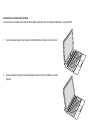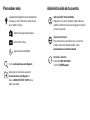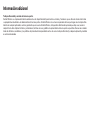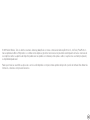Samsung Galaxy Book 2 Verizon Wireless Guía de inicio rápido
- Tipo
- Guía de inicio rápido
Este manual también es adecuado para
El Samsung Galaxy Book 2 Verizon Wireless es una poderosa herramienta de productividad y creatividad que te permite escribir y dibujar directamente en correos electrónicos, el calendario y documentos. Con su S Pen, puedes tomar notas, capturar ideas y hasta escribir en el reverso de una imagen. Además, puedes conectarlo a una cubierta de teclado para usar un teclado tradicional y un panel táctil.
El Samsung Galaxy Book 2 Verizon Wireless es una poderosa herramienta de productividad y creatividad que te permite escribir y dibujar directamente en correos electrónicos, el calendario y documentos. Con su S Pen, puedes tomar notas, capturar ideas y hasta escribir en el reverso de una imagen. Además, puedes conectarlo a una cubierta de teclado para usar un teclado tradicional y un panel táctil.












-
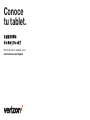 1
1
-
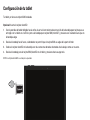 2
2
-
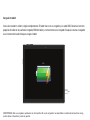 3
3
-
 4
4
-
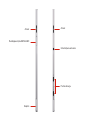 5
5
-
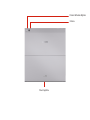 6
6
-
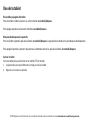 7
7
-
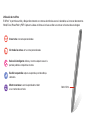 8
8
-
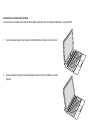 9
9
-
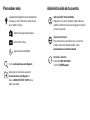 10
10
-
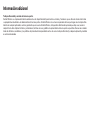 11
11
-
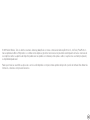 12
12
Samsung Galaxy Book 2 Verizon Wireless Guía de inicio rápido
- Tipo
- Guía de inicio rápido
- Este manual también es adecuado para
El Samsung Galaxy Book 2 Verizon Wireless es una poderosa herramienta de productividad y creatividad que te permite escribir y dibujar directamente en correos electrónicos, el calendario y documentos. Con su S Pen, puedes tomar notas, capturar ideas y hasta escribir en el reverso de una imagen. Además, puedes conectarlo a una cubierta de teclado para usar un teclado tradicional y un panel táctil.